CGR文件转化成IGS操作步骤
MapGIS数据和ArcGIS数据的相互转换

MapGIS数据和ArcGIS数据的相互转换一、背景介绍MapGIS和ArcGIS是两种常用的地理信息系统(GIS)软件,它们在地理数据的处理和分析方面具有广泛的应用。
在实际工作中,由于不同软件的兼容性问题,需要将MapGIS数据转换为ArcGIS数据或者将ArcGIS数据转换为MapGIS数据。
本文将详细介绍MapGIS数据和ArcGIS数据的相互转换方法和步骤。
二、MapGIS数据转换为ArcGIS数据1. 数据准备首先,需要准备MapGIS数据文件,包括矢量数据(如点、线、面等)和栅格数据(如影像、DEM等)。
确保数据文件的格式正确且完整。
2. 矢量数据转换(1)打开ArcGIS软件,创建一个新的地理数据库。
(2)在ArcMap中,选择“文件”->“添加数据”->“添加Shapefile”或者“添加Geodatabase Feature Class”,将MapGIS的矢量数据文件导入到ArcMap中。
(3)在ArcMap中选择“文件”->“另存为”->“Shapefile”或者“GeodatabaseFea ture Class”,将MapGIS的矢量数据文件转换为ArcGIS支持的格式。
3. 栅格数据转换(1)打开ArcGIS软件,创建一个新的地理数据库。
(2)在ArcCatalog中,选择“文件”->“加载数据”->“栅格数据”,将MapGIS的栅格数据文件导入到ArcCatalog中。
(3)在ArcCatalog中选择“文件”->“导出数据”->“栅格”,将MapGIS的栅格数据文件转换为ArcGIS支持的格式。
三、ArcGIS数据转换为MapGIS数据1. 数据准备首先,需要准备ArcGIS数据文件,包括矢量数据和栅格数据。
确保数据文件的格式正确且完整。
2. 矢量数据转换(1)打开MapGIS软件,创建一个新的数据集。
(2)在MapGIS中,选择“文件”->“导入”->“矢量数据”,将ArcGIS的矢量数据文件导入到MapGIS中。
cad怎么转换成cdr格式

cad怎么转换成cdr格式
我们在做平面的时候经常会把CAD转化成CDR,并且能保留CAD里的线条颜色和样式,很方便的。
那么大家知道cad怎么转换成cdr格式吗?下面是店铺整理的cad怎么转换成cdr格式的方法,希望能帮到大家!
cad转换成cdr格式的方法一
1.用CAD软件把需要转换格式的图纸打开,然后在菜单栏中选择【文件】—【输出】
2.点击【输出】后,会出现下图的输出数据对话框,我们要填写文件名,并且文件类型选择为“WMF”即图元文件。
3.打开coreldraw,输入我们已转成WMF文件的CAD图纸,然后保存就是cdr格式了。
cad文件转换成cdr的方法二
启动CAD
第一:打开要转的CAD文件(选择要转换的图形)
文件->选择输出-> 出现输出数据对话框(建立输出的文件名及输出类型:WMF)
启动coreldraw
第二:新建一个文件
文件->输入(Ctrl+I快捷键)->选择在CAD中已转成的WMF文件输入到coreldraw
根据情况再修改(输入的WMF在coreldraw中是群组为一个的,可以解散群组修改)
修改后保存就就是CDR格式的了!
完成!。
常规AutoCAD图转换流程(GIS)

常规AutoCAD图转换流程(GIS )
AutoCAD图转MapGIS制作流 程
用AutoCAD制图软件来进行图件的数字化处理,是快 速将现有地图资料转换成MapGIS的一种途径,具体 流程如下:
用AutoCAD软件→将已数字化的*.dwg文件另存为 数据交换格式的*.dxf文件( R12版本数据交换最完整)
→ 用写字板→编辑对照表 保存ARC_MAP.PNT、ARC_MAP.LIN、CAD_MAP.TAB、CAD_MAP.CLR文件
用MapGIS软件→进行文件转换→存为*.wt点、*.wl线文件
MapGIS软件中→新建工程→ 添加*.wt点、*.wl线等项目
编辑、检查、整饰、输入属性→成果输出
AutoCAD格式的图件转入到MapGIS平台要注意以下几 点: 1、每一张图纸必须作为一个单独的文件,不能有其 它不相关的内容; 2、AutoCAD图件中的图层划分要清晰,不同性质的 要素放在不同的图层中。图层划分的原则可以参照建库 要求中对图层划分的规定。如果在AutoCAD中的分层 能满足建库要求,转入到MapGIS则不需要再分层; 3、AutoCAD图件转入MapGIS前,要将所有的充填 内容炸开分解,不能炸开分解的全部删除,在点和线转 入MapGis后,再建区充色;
从CAD中转出的某些曲线,在MapGIS中由于点过密 会导致数据量过大,而造成存储空间及显存的浪费,因 此需要在MapGIS中将线条抽稀,抽稀因子一般根据地形 图比例尺等要求选取。
注意:
有些地形图很大,不能存为一个DXF文件,那么 可以新建页面把首曲线、计曲线复制粘贴单独存 为DXF文件,其它内容做为一个DXF文件。存盘 的过程中,一定要保证同一张图纸存的DXF文件 基点坐标的统一,以便在MapGIS中添加项目时 准确添加套合。
CAD图形文件转换为MAPGIS格式文件
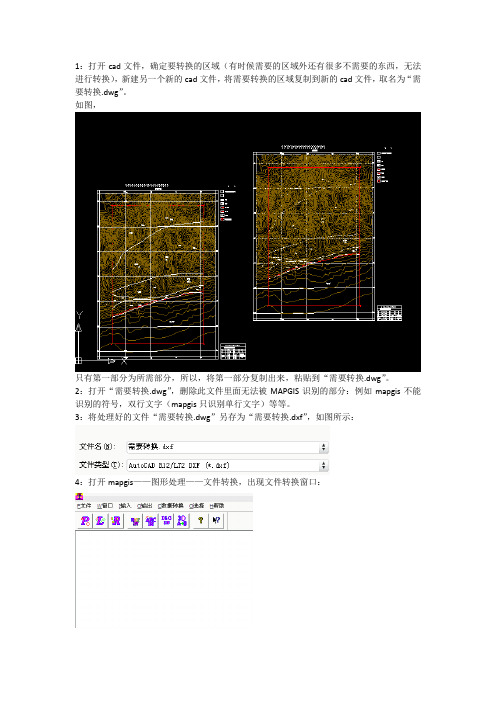
1:打开cad文件,确定要转换的区域(有时候需要的区域外还有很多不需要的东西,无法进行转换),新建另一个新的cad文件,将需要转换的区域复制到新的cad文件,取名为“需要转换.dwg”。
如图,
只有第一部分为所需部分,所以,将第一部分复制出来,粘贴到“需要转换.dwg”。
2:打开“需要转换.dwg”,删除此文件里面无法被MAPGIS识别的部分:例如mapgis不能识别的符号,双行文字(mapgis只识别单行文字)等等。
3:将处理好的文件“需要转换.dwg”另存为“需要转换.dxf”,如图所示:
4:打开mapgis——图形处理——文件转换,出现文件转换窗口:
选择输入,找到刚才的“需要转换.dxf”,选择图层中不需要输出的图层,如图:
假设“高程和地名”及“边框”两个图层不需要,选中,让后点OK,即可。
5:最后选择文件——存储点、线、面即可(一般没有面文件,转换不出来)。
dwg转cdr格式的方法

dwg转cdr格式的方法DWG 是 AutoCAD 软件的专用文件格式,而 CDR 是 CorelDRAW 软件的专用文件格式。
如果你需要将 DWG 文件转换为 CDR 格式,你可以尝试以下几种方法:1. 使用 CorelDRAW 导入功能:打开 CorelDRAW 软件,然后选择 '文件' 菜单中的 '导入' 选项。
在文件类型中选择 AutoCAD DWG 文件,然后选择需要转换的 DWG 文件。
点击 '导入' 按钮,CorelDRAW 将会将 DWG 文件导入并转换为CDR 格式。
2. 使用在线转换工具:有许多在线文件转换工具可以帮助你将 DWG 文件转换为CDR 格式。
你可以使用搜索引擎来查找这些工具,并选择其中一个进行使用。
通常,你需要上传 DWG 文件,然后选择 CDR 格式作为输出选项。
一旦转换完成,你可以下载转换后的文件。
3. 使用专业的转换软件:有一些专门用于文件转换的软件,可以帮助你将 DWG 文件转换为 CDR 格式。
一些常见的软件包括 Any DWG to CDR Converter、Acme CAD Converter 等。
这些软件通常具有批量转换功能,可以同时转换多个 DWG 文件为 CDR 格式。
无论你选择哪种方法,转换后的 CDR 文件可能会有一些布局或格式变化,因为DWG 和 CDR 是不同的文件格式,所以一些特定的元素可能无法进行完美的转换。
在转换完成后,建议仔细检查转换后的文件,并根据需要进行必要的调整和修正。
另外,如果你只是想在 CorelDRAW 中打开 DWG 文件,而不需要进行转换,你可以尝试使用插件或扩展程序。
一些插件可以在 CorelDRAW 中添加对 DWG 文件的支持,使你可以直接打开和编辑 DWG 文件,而无需进行转换。
请注意,这些插件通常需要单独购买或下载,并按照安装说明进行安装。
CAD文件格式转换方法

CAD文件格式转换方法在设计和工程领域,CAD(Computer-Aided Design,计算机辅助设计)软件是必不可少的工具。
不同的CAD软件通常支持不同的文件格式,因此在与其他人合作或使用不同的CAD软件时,转换CAD文件格式变得非常重要。
下面将介绍几种常用的CAD文件格式转换方法,以帮助您更高效地处理CAD文件。
1. DWG到DXF格式转换DWG(Drawing,AutoCAD绘图)格式是AutoCAD软件的原生文件格式,而DXF(Drawing Exchange Format,绘图交换格式)是一种通用的CAD文件格式,几乎可以在任何CAD软件中打开。
转换DWG 文件到DXF格式非常简单,只需打开AutoCAD软件,点击“文件”菜单,选择“另存为”,在保存类型中选择DXF格式,然后点击保存即可。
2. DWG到PDF格式转换转换DWG文件到PDF格式可以方便地与其他人分享设计文件,因为PDF格式文件在几乎所有平台和设备上都可以打开。
您可以使用AutoCAD软件内置的打印功能将DWG文件转换为PDF格式,只需在打印对话框中选择PDF作为打印机,然后点击打印即可。
3. STEP到IGES格式转换STEP(Standard for the Exchange of Product model data,产品模型数据交换标准)和IGES(Initial Graphics Exchange Specification,图形交换规范)是两种常用的通用CAD文件格式,可以在不同的CAD软件之间互相转换。
为了将STEP文件转换为IGES格式,您可以使用专业的CAD文件转换软件,例如“AnyCAD Exchange3D”,只需打开STEP 文件,选择“另存为”并将文件格式更改为IGES,然后点击保存即可。
4. STL到OBJ格式转换STL(Stereolithography,立体光刻)和OBJ(Object,对象)是用于3D打印和建模的两种常见文件格式。
jcd导出igs在犀牛补面教程及摆放位置
Rhion 中的操作:1、将JCAD 模型输出为igs 格式的文件在Rhion 导入;惧书申钠工卜橄6从| 工倾1BH 曲li»Sa )恻翻阿…V L I E OC)删工<1^脑阴■逓亘旳格爵 显諒聞曲*… 工旗窃・世时…珏昨胃灘点ra.r^r 申心空厂交曲厂■点厂口说r 酹*r«s 厂厲点」槪JU ・们肓矗 y MS..曲 W ; ”. £2、进入透视视窗,调整为着色模式工作视窗丄<5回出式Rqphr asa4 vi^h 3h 羁平卫■旦叭平許、旳苗-水仏|rvripAacavkJir Eja-rLin- 1舸 JrMkl 鼻1>吐1■<3、模型全选,点击“显示边缘”工具,选择外露边缘显示------------「全部边塢回「非天形边嗓血啟大辺边缘颜色新増物件©移馀物件(步骤:分析一显示边缘外露边缘)4、对于封闭循环曲面有外露边缘(补面):左键单击“衔接曲面兰i L和E3 X Q如血管4幾Q■2 = ?步点中所要修补的外露边缘(左键右键左键右键的顺序),进行如下图所示操作(步骤:曲面工具一一衔接曲面 —维持结构线方向——确定)5、对于不封闭的面(补面): 点线一一左键右键左键右键一左键单击“嵌面点中所要修补的面,进行如下操作(图中框选部分视实际情况可适当调整数值,以进行更好的修补;自动修剪必须勾选); 矽AI4d亠面参田•*” 吻 Ym fia 々!<田“龟处 I. =- r -丄 烤补面后将所补得面与物体“组合”在一起 ,选中补得面与物体, 用shift 相连,如下图所示(确保组合在一起的面是一个封闭的物体)(步骤:建立曲面——嵌面——选取曲面——面 +shift+物体组合) 6、锐利边缘处理方式,可按 F10键打开模型的控制点,边缘常有多 个控制点重合,使用“增加或移除控制点”工具,右键移除边缘多余 的控制点,使得边缘圆润。
(凡是出现布尔失败时,查询一下是否存 在锐面送帧匝自动廖汽瞬曲面送ggg 曲面号I n厂軸迪除闻 F am 输入捌判」]变)7、爪子上或物体上出现黑点时:先补面再去除黑色阴影。
(完整版)ai、cdr、ps相互转换
(完整版)ai、cdr、ps相互转换
Ai、cdr、ps相互转换
第一、CDR同Ai相互转换
一、CDR使用Ai文件
方法一:CDR可直接打开低版本AI文件。
方法二:将AI文件导出为WMF格式文件,该格式文件CDR可以使用.
方法三:CDR可以导入AI文件。
方法四:CDR、AI软件均开启,可将AI里的文件直接拖拽到CDR里使用.
二、Ai使用CDR文件
方法一:CDR软件直接存储AI格式文件,供AI软件使用。
方法二:将CDR文件导出为WMF格式文件,该格式文件AI可以使用.
第二、CDR同PS相互转换
一、CDR使用PS文件
方法一:CDR可导入psd文件,并保留分层和透明度。
方法二:CDR、PS软件均开启,可将PS里图形直接拖拽到CDR软件里使用。
但颜色会有差异.
二、PS使用CDR文件
方法一:CDR可导出psd文件,并保留分层和透明度,供ps软件使用。
方法二:CDR、PS软件均开启,可将CDR里图形直接拖拽到PS软件里使用。
但颜色会有差异.
第三、Ai同PS相互转换
一、Ai使用PS文件
方法一:Ai可直接打开或置入psd文件.
方法二:Ai、PS软件均开启,可将PS里图形直接拖拽到Ai软件里使用.
二、PS使用Ai文件
方法一:ps可置入AI文件使用。
方法二:Ai、PS软件均开启,可将Ai里图形直接拖拽到PS软件里使用。
此时ai文件为智能图形。
南方CASS软件属性不丢失转到ARCGIS软件shp格式文档操作方法详解
南方CAD格式转Arcgis的shp文件写在前面:原来在网上看到过朋友传的一些说明,但比较笼统,在使用的过程中,我还是费了好多周折。
为了让以后的朋友解决类似的问题,我把我下载的文档重新编辑,就成了这个操作详解,希望对朋友有所帮助。
下载积分虽然高了些,我保证你一下就能学会,也算是对我一点小小的补偿吧。
以后所有演示以FME2012版和Arcgis10软件为例进行操作说明。
一、CAD文件的查看和预览目的:主要是查看南方CASS软件中扩展属性,数据的转换可以根据实际需要,按层转换,或是批量转换。
1、用FME Universal Viewer 打开要转换的CAD文件1,F ile——opendataset 打开CAD文件2,选择输入数据的格式DWG和数据的路径如下图:3,打开后效果如下图图中viewspace 中各个数据集是CAD的各图层名称因为宗地具有代表性,操作以JZD图层为例进行操作。
只打开JZD图层,如右图:可以发现JZD图层Area,Line,Point,Text四种数据。
根据实际情况,宗地的扩展属性在Area中存储。
4、点击:按钮,在一个封闭的宗地内部点选一下,会自动调出该宗地的属性及扩展属性,效果如下图:其中extended_data部分的数据为南方CASS软件定义的扩展属性,对我们而言,我们重要的是需要宗地的宗地号和权利人这两项扩展属性。
可以看到部分是我们所需要的。
其他图层的查看方法相同,不一一举例。
二,应用FME Workbench自定义转换CAD数据目的:按照要求把CAD的数据转换到ArcGIS shp文件中,扩展属性读取在shp文件的表中1,打开FME Workbench后,点按钮,如下图:注意文件的格式。
2,选择读入数据的类型DWG和数据的路径,和目标文件的格式ESRI Shape,如下图:3,选择要读入的数据的图层本文以读入JZD图层为例,选择读入JZD图层4,经过上面的分析可以发现我们只需要JZD层中的Area 数据则系统默认的其他属性可以删除。
arcgis矢量化步骤
arcgis矢量化步骤
矢量化是将栅格数据转换为矢量数据的过程。
在ArcGIS中,可以通过以下步骤进行矢量化:
1. 打开ArcGIS软件并加载需要矢量化的栅格数据。
2. 在ArcMap中,选择“ArcToolbox”窗口,然后展开“Conversion Tools”>“From Raster”>“Raster to Polygon”工具。
3. 在“Raster to Polygon”工具对话框中,选择要矢量化的栅格数据作为输入栅格。
4. 指定输出矢量数据的保存位置和名称。
5. 可以选择设置矢量化的参数,例如设置像素值的阈值、处理内部孔洞等。
6. 单击“OK”按钮开始进行矢量化。
7. 程序将根据栅格数据的像素值创建相应的矢量要素。
8. 完成矢量化后,可以在ArcMap中查看和编辑生成的矢量数据。
请注意,矢量化的结果取决于栅格数据的质量和设置的参数。
在进行矢量化之前,建议先对栅格数据进行预处理,例如去除噪声、平滑处理等,以获得更好的矢量化结果。
